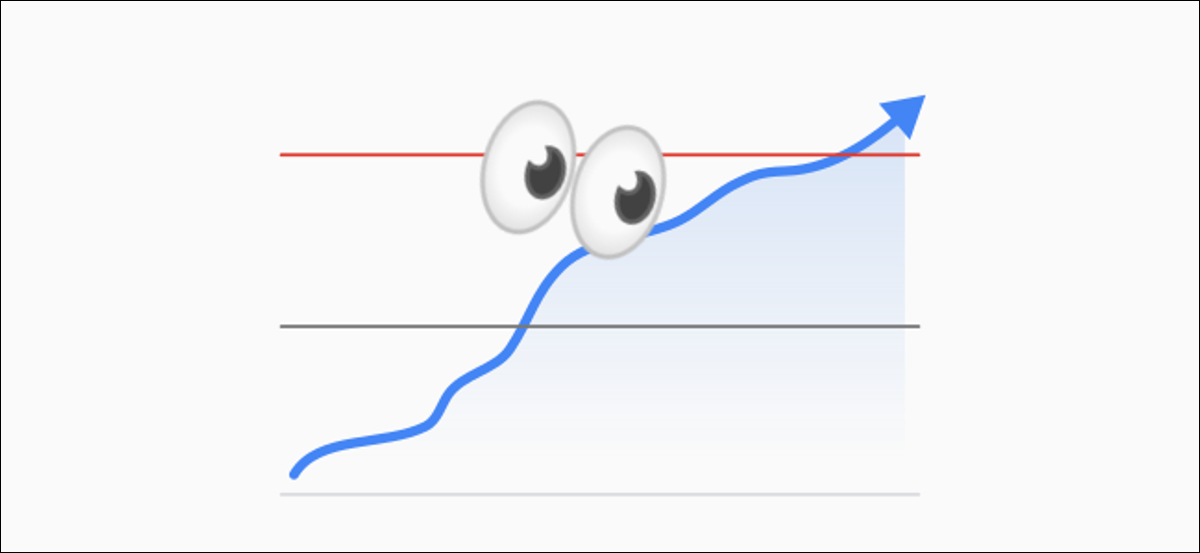
Alors que les smartphones sont devenus plus populaires, les plans de données sont devenus plus limitatifs. De nombreuses personnes doivent surveiller de près l'utilisation des données pour éviter les factures surprises. Nous allons vous montrer comment faire cela avec les outils intégrés d'Android.
Tous les appareils Android disposent d'un ensemble d'outils de base pour surveiller l'utilisation des données. De nombreux appareils vous permettent également de définir des avertissements et des limites d'utilisation pour vous aider à éviter d'utiliser trop de données.. La configuration de ces outils peut vous aider à contrôler leur utilisation et à éviter des frais coûteux..
Sur votre téléphone ou tablette Android, deslícese hacia abajo desde la parte de arriba de la pantalla una o dos veces y posteriormente toque el ícono de “dans le coin inférieur droit et sélectionnez l'icône” dans le coin inférieur droit et sélectionnez l'icône “Réglage”.
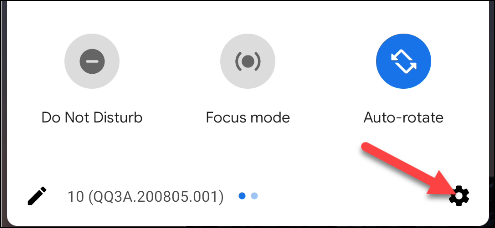
La ubicación de la configuración de “Utilisation des données” varía según el dispositivo, même si les outils sont pour la plupart les mêmes. Sur les téléphones Samsung Galaxy, ira à Connexions> Utilisation des données> Données mobiles. Pour ce guide, nous utilisons un téléphone Google Pixel.
Veuillez sélectionner “Rouge et Internet” en la parte de arriba del menú “Réglage”.
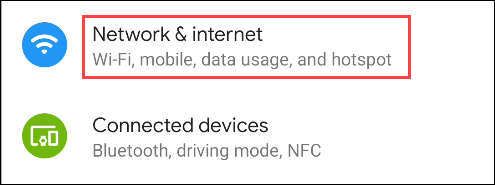
Toucher “Réseau mobile”.
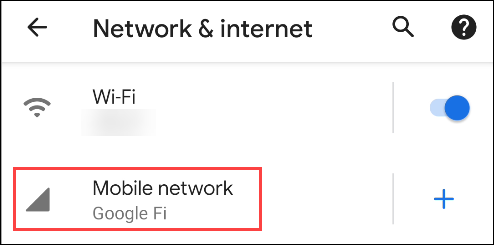
En haut de l'écran, vous verrez combien de données vous avez utilisées ce mois-ci. Pour voir quelles applications utilisent le plus de données, Toucher “Uso de datos de la aplicación”.
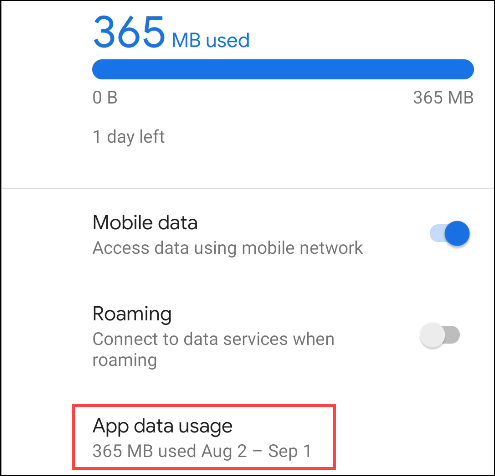
Vous verrez un graphique et une liste classée des applications triées par utilisation des données. Pour empêcher une application d'utiliser les données mobiles, touche ça.
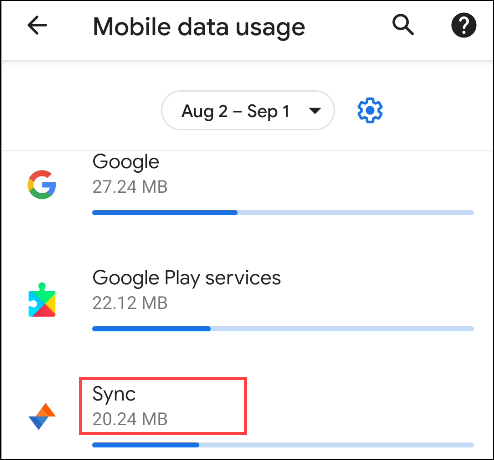
Désactivez le “Données de base”. Cela empêchera l'application d'utiliser les données mobiles lorsqu'elle est en arrière-plan. Vous utiliserez toujours les données mobiles si vous ouvrez l'application.
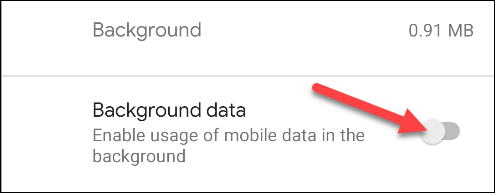
La prochaine chose que nous pouvons faire est de définir un avertissement et une limite de données. Retour à la page d'aperçu avec votre consommation de données en haut de l'écran. Toucher “Advertencia y límite de datos”.
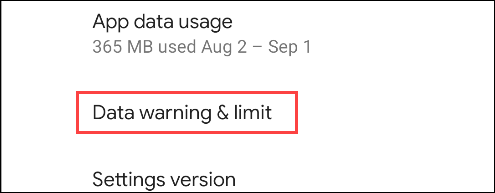
Premier, basculez l'interrupteur sur “Determinar advertencia de datos”.
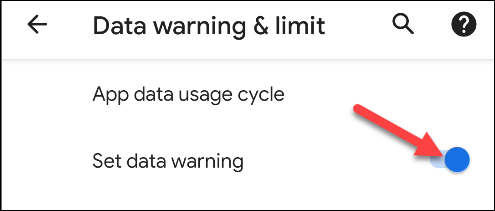
Ensuite, sélectionner “Advertencia de datos” y escriba un número para su advertencia de uso de datos. Quand j'arrive à ce numéro, vous recevrez une notification d'avertissement concernant son utilisation. Toucher “Décider” quand j'aurai terminé.
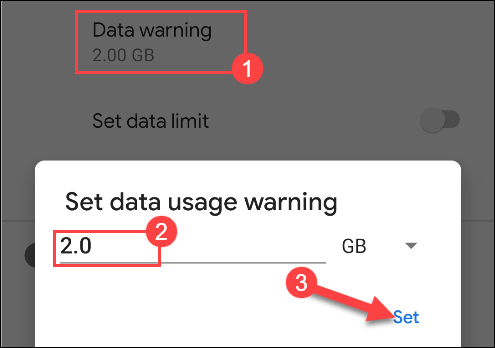
Finalement, si vous voulez que votre téléphone réduise complètement l'utilisation des données lorsqu'il atteint une limite, basculez l'interrupteur sur “Determinar límite de datos”. Un message vous expliquera que les données mobiles seront désactivées lorsqu'elles atteindront la limite.
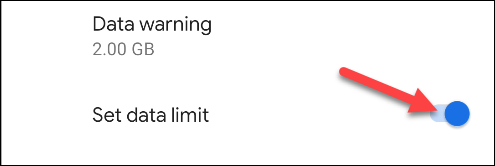
Toucher “Límite de datos” y posteriormente ingrese un número para cortar sus datos. Toucher “Décider” quand j'aurai terminé.
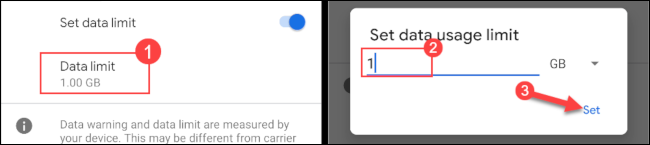
C'est ce que vous pouvez faire avec les outils d'utilisation des données intégrés sur la plupart des appareils Android. Si cela ne suffit pas ou si votre appareil ne dispose pas de ces outils, le sugerimos una aplicación gratuita llamada “Fil de verre. “
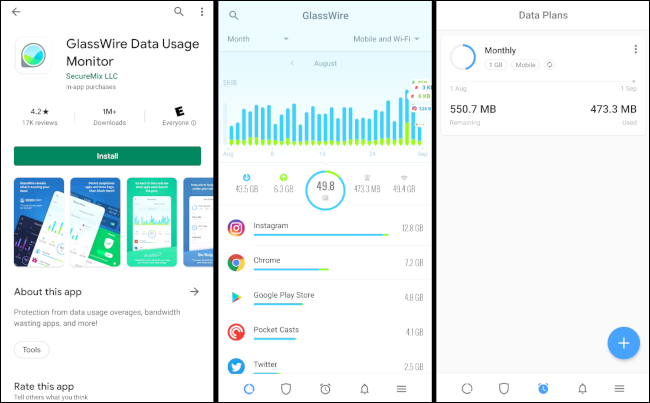
GlassWire est bien conçu et dispose des mêmes outils mentionnés précédemment. Contrairement aux outils intégrés aux téléphones et tablettes Android, GlassWire peut également vous montrer l'utilisation du Wi-Fi. C'est une bonne application si vous devez surveiller de près l'utilisation des données.
setTimeout(fonction(){
!fonction(F,b,e,v,m,t,s)
{si(f.fbq)revenir;n=f.fbq=fonction(){n.callMethod?
n.callMethod.apply(m,arguments):n.queue.push(arguments)};
si(!f._fbq)f._fbq=n;n.push=n;n.chargé=!0;n.version=’2.0′;
n.queue=[];t=b.createElement(e);t.async=!0;
t.src=v;s=b.getElementsByTagName(e)[0];
s.parentNode.insertAvant(t,s) } (window, document,'scénario',
'https://connect.facebook.net/en_US/fbevents.js’);
fbq('init', « 335401813750447 »);
fbq('Piste', « Page View »);
},3000);






